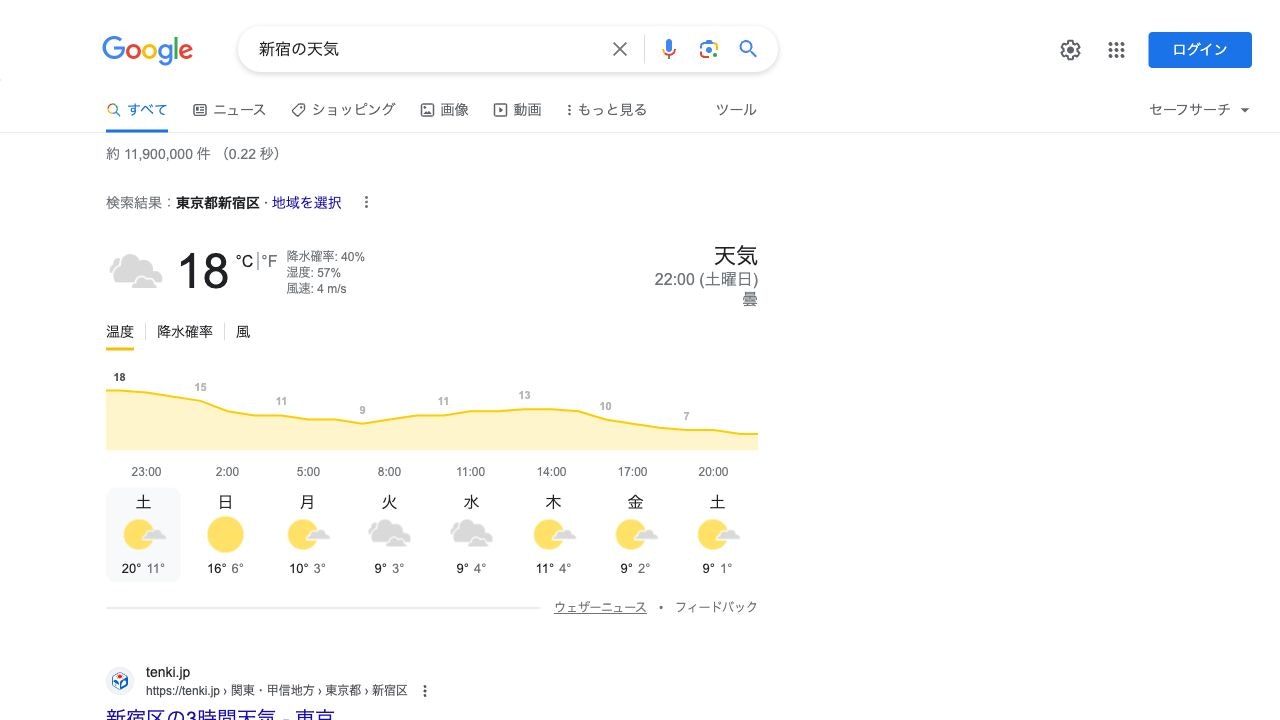ラズベリーパイだとPlayWrite対応してなさそうだったけど色々やったら動いた
やり方
chromiumのインストール
$ sudo apt install chromium
$ which chromium
/usr/bin/chromium
後でNode.jsのコードにいれます。
Node.js側コード
{
"name": "piapp",
"version": "1.0.0",
"description": "ラズベリーパイに利用するアプリケーション",
"main": "index.js",
"scripts": {
"start": "NODE_ENV=production forever start -vc ts-node src/index.ts",
"stop": "NODE_ENV=production forever stop -vc ts-node src/index.ts",
"dev": "nodemon"
},
"keywords": [],
"author": "",
"license": "MIT",
"dependencies": {
"chrome-aws-lambda": "^10.1.0",
"node-cron": "^3.0.3",
"playwright-core": "^1.40.1"
},
"devDependencies": {
"@types/node": "^20.10.4",
"@types/node-cron": "^3.0.11"
}
}
この記事が一番参考になった
const piChrome = '/usr/bin/chromium'; // for Raspberry Pi, after like `$ sudo apt install chromium`
import path from 'path';
import fs from 'fs';
import { chromium, devices, Page } from 'playwright-core';
import { nowSecondString } from './utils';
/** TypeのKeyをStringのUnion型にする */
export type NoStringIndex<T> = { [K in keyof T as string extends K ? never : K]: T[K] };
export type DeviceType = keyof NoStringIndex<typeof devices>;
export type DeviceDescriptor = (typeof devices)['Pixel 5'];
export const playwrightScreenshotOnlyLocal = async (page: Page, text?: string) => {
if (process.env.NODE_ENV === 'production') return;
await page.screenshot({
path: path.resolve(__dirname, `../downloads/${nowSecondString()}.jpg`),
fullPage: false,
}).catch(_ => undefined);
};
export const googleCheck = async () => {
const browser = await createChromeBrowser();
const page = await browser.newPage();
await page.goto('https://www.google.com/search?q=新宿の天気');
console.log('await page.title(): ', await page.title());
await playwrightScreenshotOnlyLocal(page)
return await browser.close();
};
const defaultOption = {
headless: true,
slowMo: 333,
timeout: 150000, // 120 sec
args: [
'--lang=ja', // 日本語対応
],
};
export const createChromeBrowser = async () => {
let executablePath: string | undefined;
executablePath = fs.existsSync(piChrome) ? piChrome : undefined;
if (executablePath) return chromium.launch({ executablePath, ...defaultOption });
return chromium.launch(defaultOption);
};
だいたいこんな感じのコードで動きました。
MacOSで開発しているときは /usr/bin/chromium にchromiumがなく npx install playwrite でインストールした実体を動かして、ラズベリーパイのときは /usr/bin/chromium で動かしました。